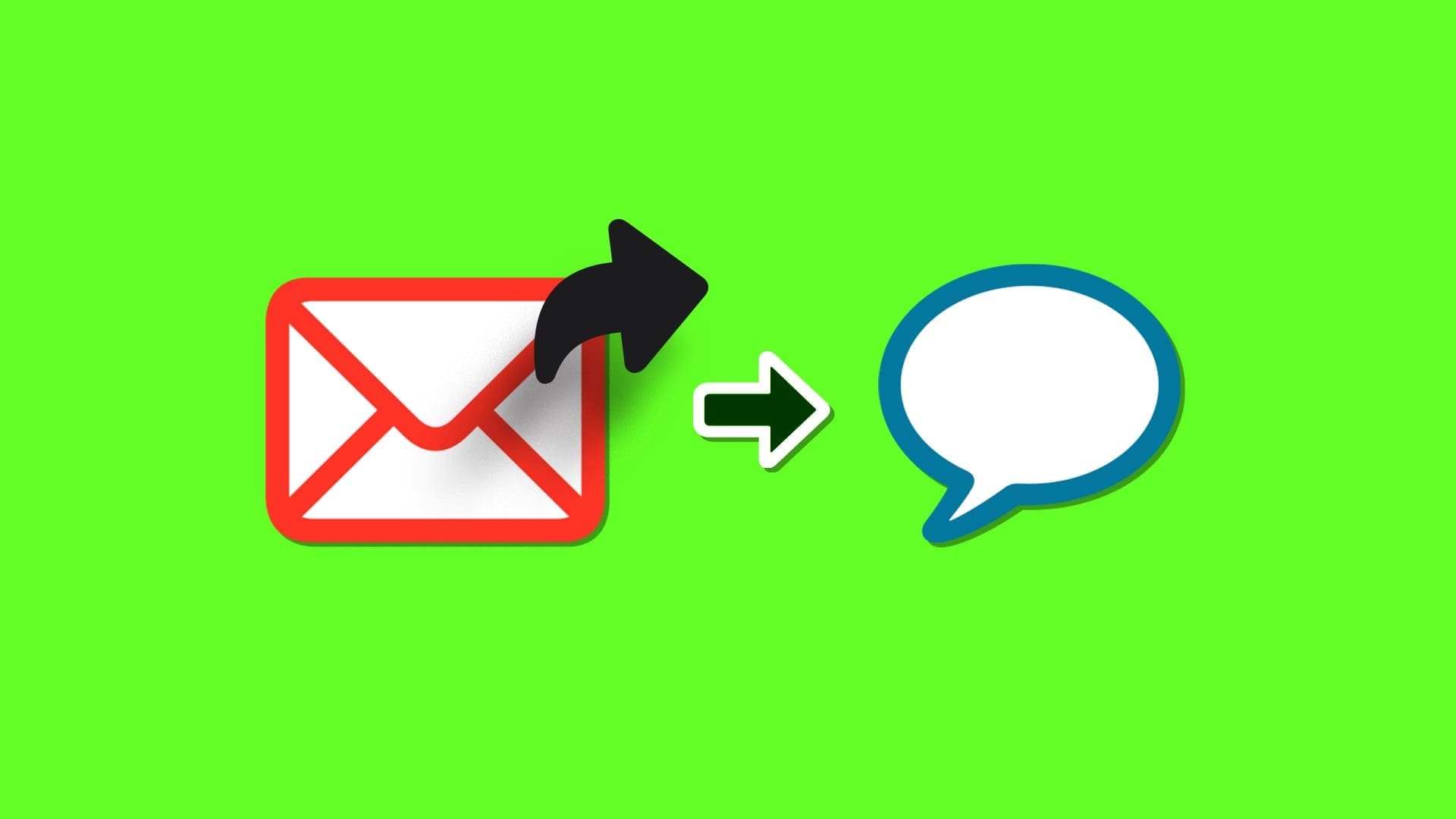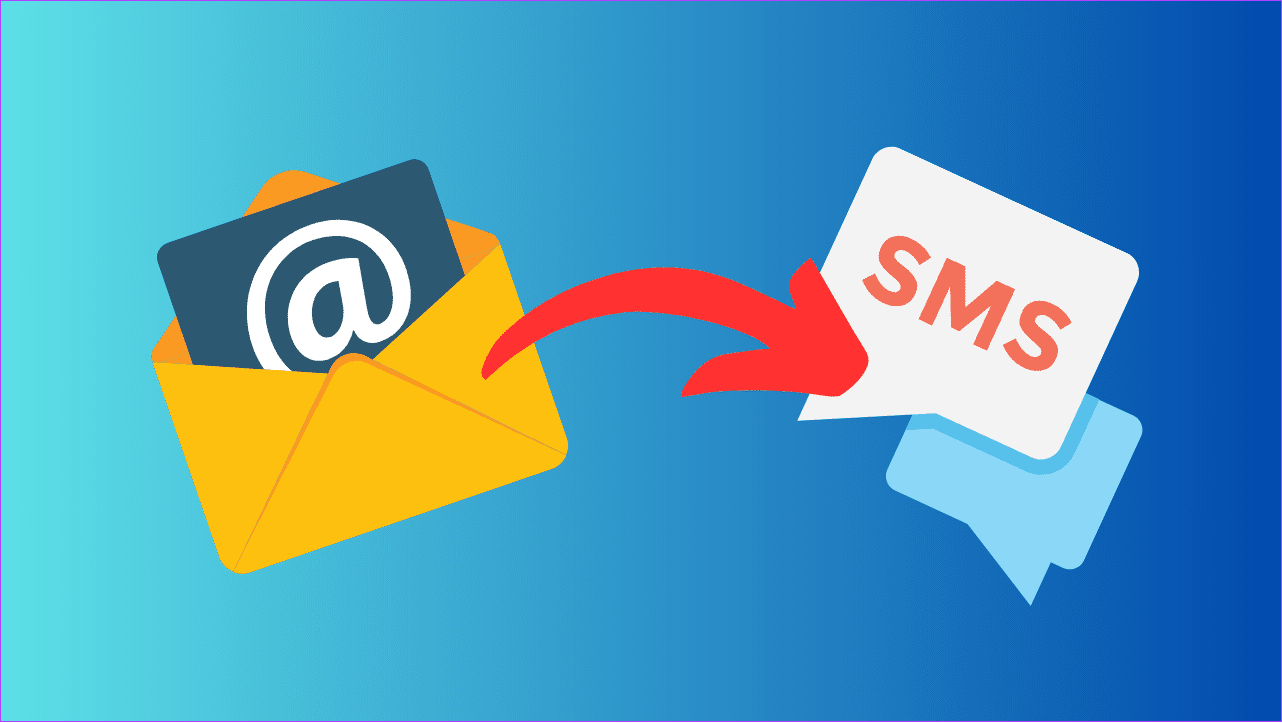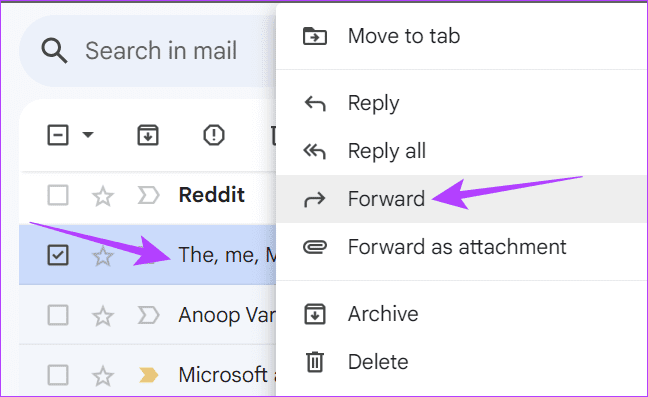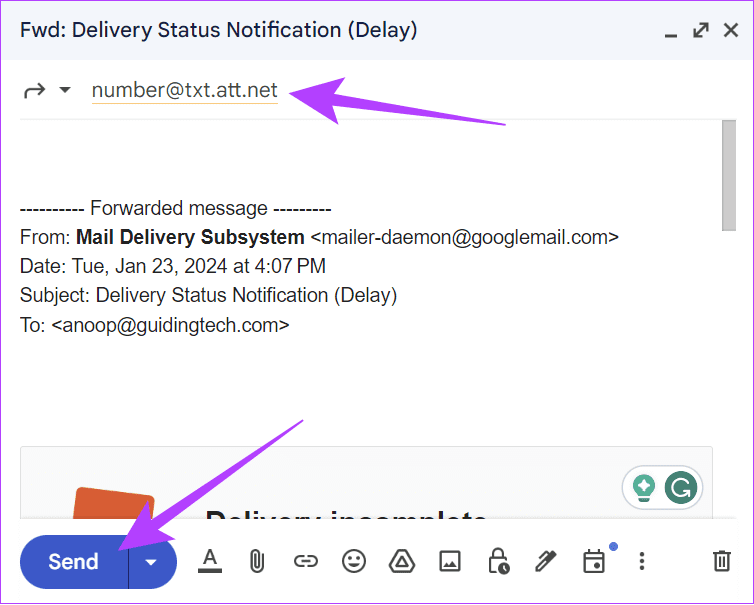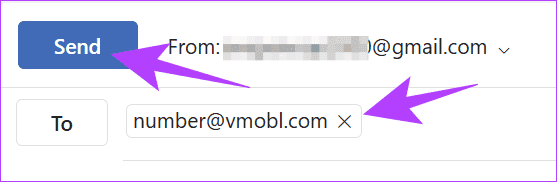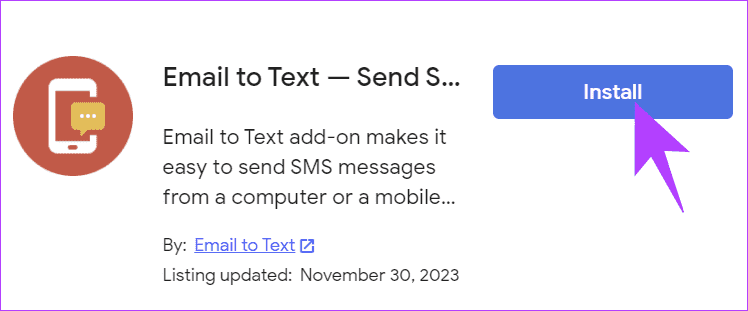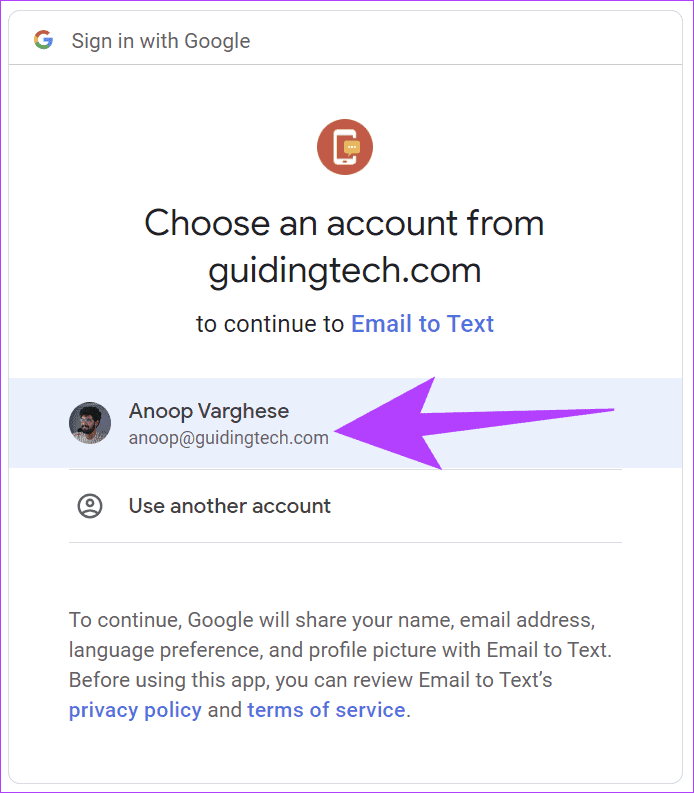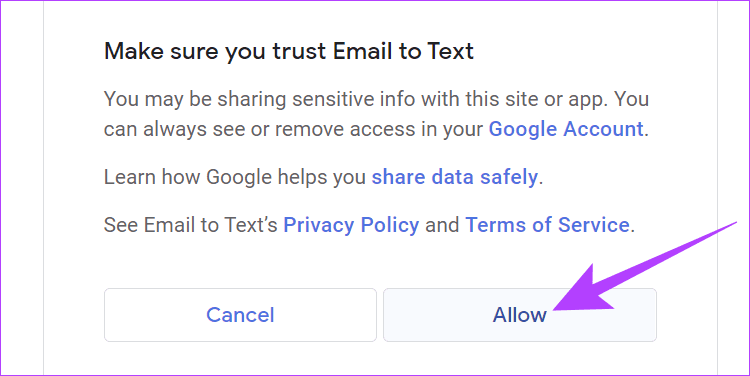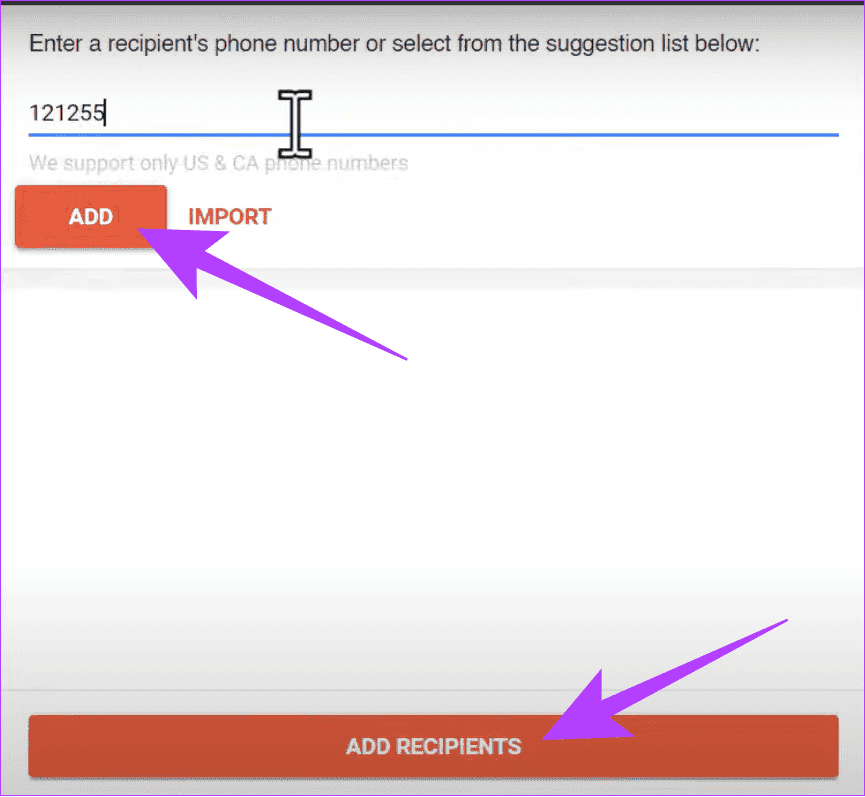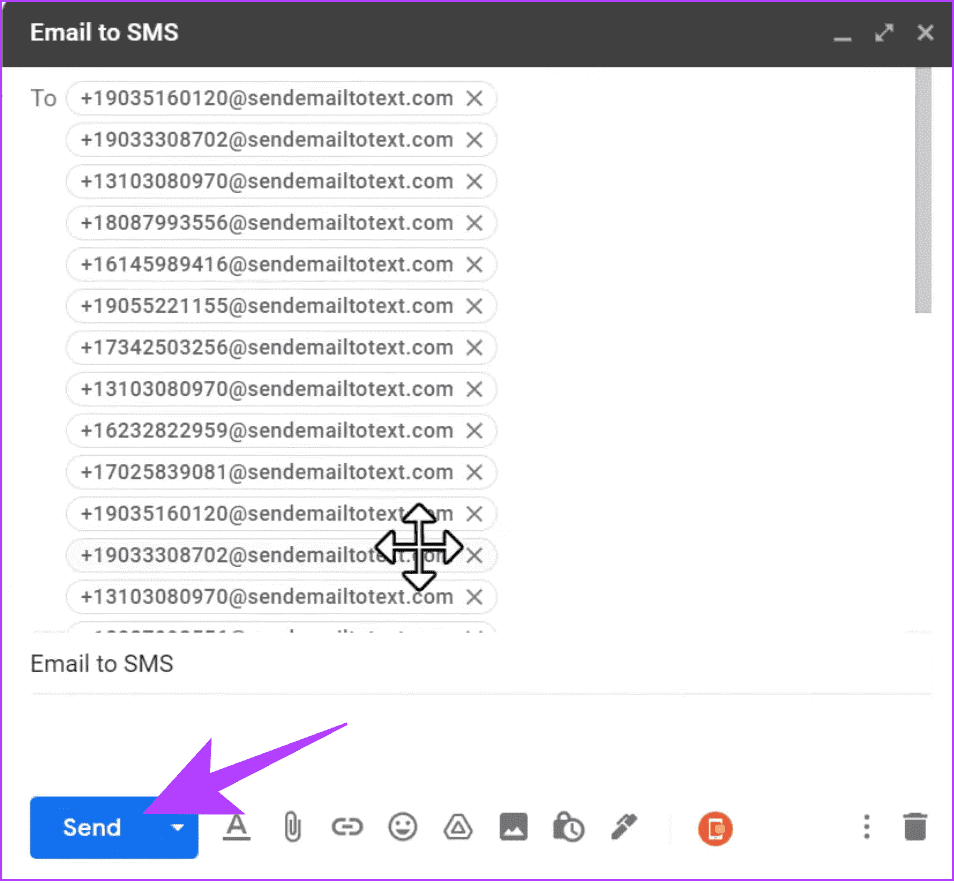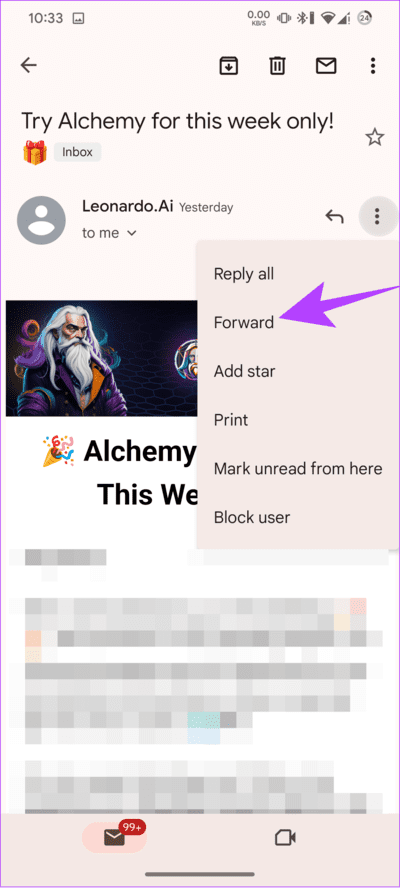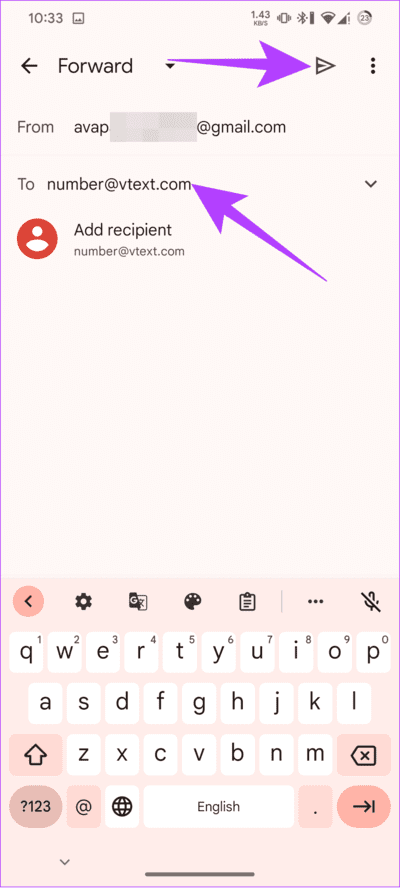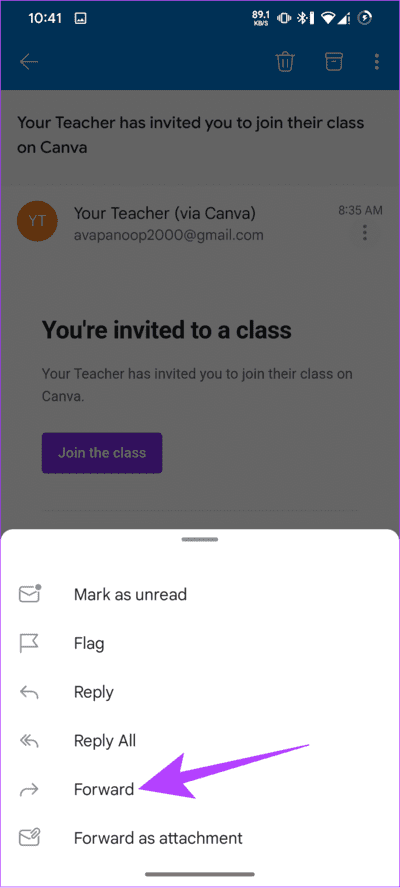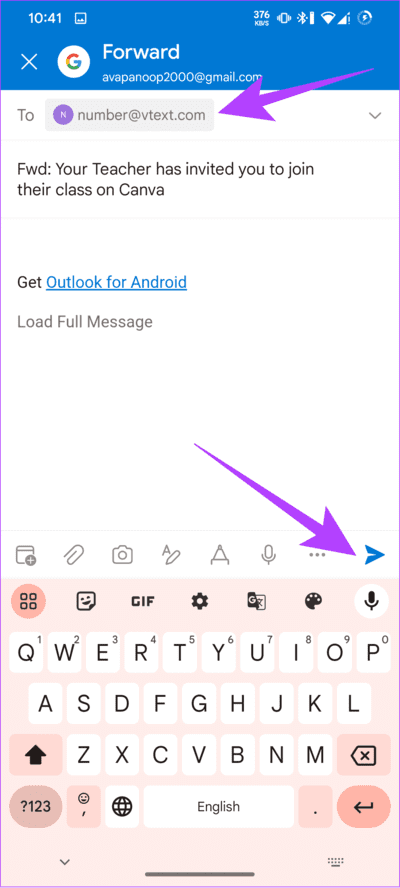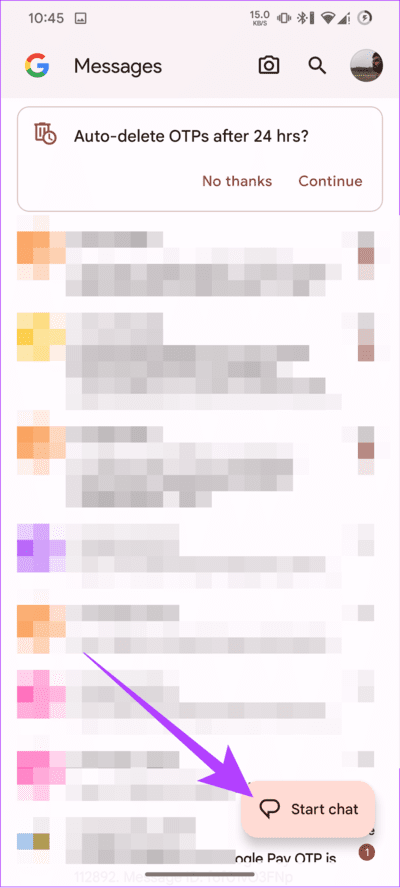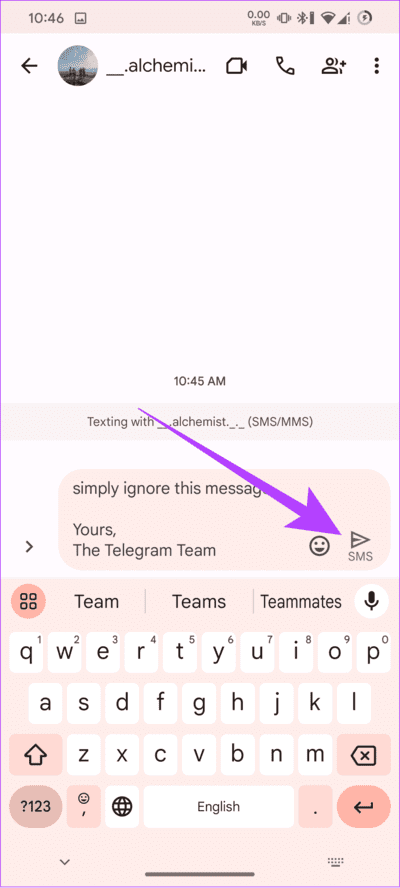كيفية إعادة توجيه البريد الإلكتروني إلى هاتفك كنص باستخدام Gmail وOutlook
عندما تم كشف النقاب عن البريد الإلكتروني للعالم، فقد غير طريقة تواصلنا. اليوم، يكاد يكون من المستحيل قضاء يوم دون تلقي بريد إلكتروني. يمكن أن تكون هناك حالات تريد فيها إعادة توجيه رسائل البريد الإلكتروني المهمة إلى هاتفك كرسالة نصية. خاصة إذا كنت تريد تحديد أولويات بعض رسائل البريد الإلكتروني على الرغم من الخيار المفضل المعتاد.
ومن المثير للاهتمام أن عملاء البريد الإلكتروني الأكثر شيوعًا يسمحون للمستخدمين بإرسال رسائل بريد إلكتروني إلى رقم هاتفك. سنوضح لك كيفية القيام بذلك لـ Gmail وOutlook. هيا نبدأ.
اقرأ أيضًا: كيفية إخفاء بريدك الإلكتروني الحقيقي على الهاتف المحمول وسطح المكتب
شركات النقل الشهيرة وبوابات الرسائل النصية القصيرة لتحويل البريد الإلكتروني إلى رسالة نصية
قبل أن نمضي قدمًا، نحتاج إلى إلقاء نظرة على مشغل الهاتف وعنوان بوابة البريد الإلكتروني والرسائل النصية القصيرة الخاص به. سيكون هذا مفيدًا لإعادة توجيه البريد الإلكتروني كرسالة نصية.
ملاحظة: تحتاج إلى استخدام رقمك الفعلي حيث تم ذكر الرقم في بوابات البريد الإلكتروني والرسائل النصية القصيرة التالية.
| Carrier | SMS | MMS |
| AT&T: | [email protected] | [email protected] |
| T-Mobile | [email protected] | [email protected] |
| Verizon | [email protected] | [email protected] |
| Sprint | [email protected] | [email protected] |
| Xfinity Mobile | [email protected] | [email protected] |
| Virgin Mobile | [email protected] | [email protected] |
| Tracfone | [email protected] | |
| Metro PC | [email protected] | [email protected] |
| Boost Mobile | [email protected] | [email protected] |
| Cricket | [email protected] | [email protected] |
| Republic Wireless | [email protected] | |
| Google Fi (Project Fi) | [email protected] | [email protected] |
| S. Cellular | [email protected] | [email protected] |
| Ting | [email protected] | [email protected] |
| Consumer Cellular | [email protected] | [email protected] |
| C-Spire | [email protected] | [email protected] |
| Page Plus | [email protected] | [email protected] |
إذا لم تتمكن من العثور على مشغل شبكة الجوال الخاص بك في القائمة، فابحث سريعًا عن الكلمة الرئيسية “إعادة توجيه بريد إلكتروني كرسالة نصية قصيرة في CarrierX” على Google. كما يمكنك أن تفترض، قم بإضافة اسم مشغل الهاتف الخاص بك بدلاً من CarrierX. سيساعد هذا في تحديد بوابة مشغل شبكة الجوال الخاص بك.
قم بإرسال بريد إلكتروني إلى رسالة نصية على جهاز الكمبيوتر
في حين أن خطوات إعادة توجيه البريد الإلكتروني إلى هاتفك كرسالة نصية هي نفسها في الغالب بغض النظر عن عميل البريد الإلكتروني الذي تستخدمه، فقد ذكرنا خطوات Gmail وOutlook بشكل منفصل.
على Gmail
الخطوة 1: افتح Gmail وقم بتسجيل الدخول إلى حسابك إذا لم تقم بذلك بالفعل.
الخطوة 2: انقر بزر الماوس الأيمن فوق البريد الإلكتروني الذي تريد إعادة توجيهه واختر إعادة توجيه.
إلى الخطوة 3: سيؤدي هذا إلى فتح البريد الإلكتروني في نافذة إنشاء جديدة. هنا، قم بتقصير الرسالة لأن العديد من عملاء الرسائل النصية القصيرة لن يسمحوا لك بإرسال رسائل نصية تزيد عن 200-300 حرف.
الخطوة 4: الآن، أذكر بوابة البريد الإلكتروني إلى الرسائل القصيرة (التي ذكرناها سابقًا) لمشغل شبكة الجوال الخاص بك في منطقة المستلم.
الخطوة 5: بمجرد التأكد من كافة التغييرات، انقر فوق إرسال.
على Outlook
الخطوة 1: افتح تطبيق Outlook أو الويب وقم بتسجيل الدخول إلى حسابك.
الخطوة 2: افتح البريد الذي تريد إعادة توجيهه وانقر على أيقونة إعادة التوجيه.
إلى الخطوة 3: قم بإضافة بوابة البريد الإلكتروني إلى الرسائل القصيرة الخاصة بمشغل شبكة الجوال في قسم المستلمين.
الخطوة 4: انقر فوق إرسال للتأكيد.
باستخدام الإضافة
إلى جانب هذه الخطوات، يمكنك دائمًا الاعتماد على امتداد الصديق القديم الجيد. على الرغم من وجود العديد من الإضافات، سنستخدم ملحق Email to Text المتوفر كوظيفة إضافية لـ Google Workspace. على عكس الامتدادات العادية، بمجرد تثبيتها، يمكنك الوصول إلى هذه الوظيفة الإضافية من أي متصفح آخر على جهاز الكمبيوتر الخاص بك.
ملحوظة: وفقًا للمطورين، فإن الامتداد مخصص فقط لأرقام الولايات المتحدة/كاليفورنيا. سنقوم بتحديث هذا الدليل إذا وجدنا أي بدائل أخرى. بالإضافة إلى ذلك، هذه الوظيفة الإضافية متاحة فقط لـ Gmail ولن تعمل مع عملاء البريد الآخرين.
الخطوة 1: انتقل إلى الوظيفة الإضافية باستخدام الرابط أدناه واضغط على تثبيت.
الخطوة 2: اختر حساب Google الذي تريد استخدامه للوظيفة الإضافية.
إلى الخطوة 3: بعد ذلك، انقر فوق “السماح” للتأكيد.
الخطوة 4: بمجرد الانتهاء من ذلك، انتقل إلى Gmail، وانقر بزر الماوس الأيمن واختر “إعادة توجيه”.
الخطوة 5: من هنا، اختر أيقونة الوظيفة الإضافية من أشرطة الأدوات.
نصيحة: إذا لم تتمكن من العثور على الملحق، قم بتوسيع نافذة إنشاء البريد؛ يجب أن تراه الآن.
الخطوة 6: سيُطلب منك إنشاء حساب تجاري أثناء استخدامه لأول مرة. بعد ذلك، اكتب رقم الهاتف أو حدد جهة الاتصال واختر إضافة.
نصيحة: إذا كانت لديك قائمة جهات اتصال في Excel أو تنسيق ملف آخر، فأضفها باستخدام خيار الاستيراد.
الخطوة 7: بمجرد أن تصبح بخير، انقر فوق Add X Recipients، حيث يمثل X عدد المستلمين.
الخطوة 8: يمكنك رؤية جميع أرقام الهواتف/جهات الاتصال في حقل المستلم. أضف أي معلومات إضافية إلى رسالتك واضغط على إرسال.
يمكنك إرسال 5 رسائل قصيرة مجانية، وبعد ذلك يجب عليك اختيار الخطة المناسبة لإرسال البريد الإلكتروني إلى رقم هاتفك.
قم بإعادة توجيه البريد الإلكتروني إلى هاتفك كرسالة نصية على الهاتف المحمول
إلى جانب أجهزة الكمبيوتر الشخصية، يمكنك دائمًا إعادة توجيه البريد الإلكتروني إلى هاتفك كرسالة نصية من هاتفك الذكي. يمكنك اتباع الخطوات المذكورة أدناه بناءً على برنامج البريد الإلكتروني الخاص بك.
على Gmail
الخطوة 1: افتح Gmail وقم بتسجيل الدخول إلى حسابك.
الخطوة 2: افتح الرسالة واضغط على النقاط الثلاث اليمنى.
إلى الخطوة 3: اختر للأمام.
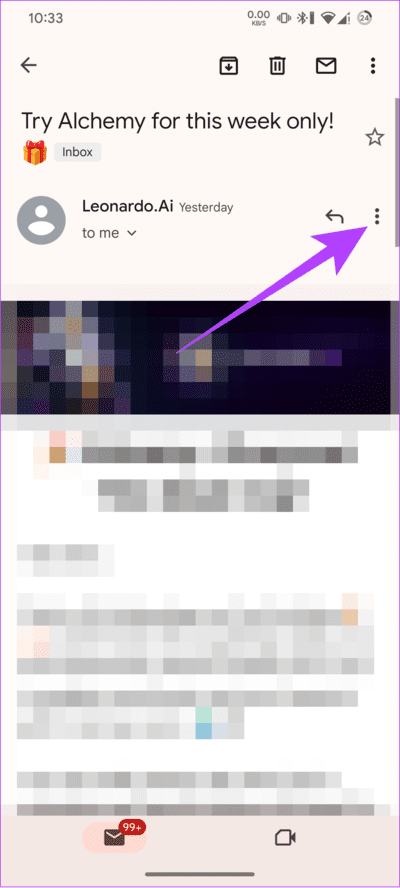
الخطوة 4: قم بإضافة بوابة البريد الإلكتروني إلى الرسائل القصيرة لمشغل شبكة الجوال الخاص بك في حقل المستلم.
الخطوة 5: الآن، أضف رسالتك، وبمجرد التأكد، اضغط على زر الإرسال في الأعلى.
على Outlook
الخطوة 1: افتح Outlook وتأكد من تسجيل الدخول إلى حسابك.
الخطوة 2: افتح البريد الإلكتروني واضغط على أيقونة النقاط الثلاث بجوار العنوان.
إلى الخطوة 3: من هنا، اختر للأمام.
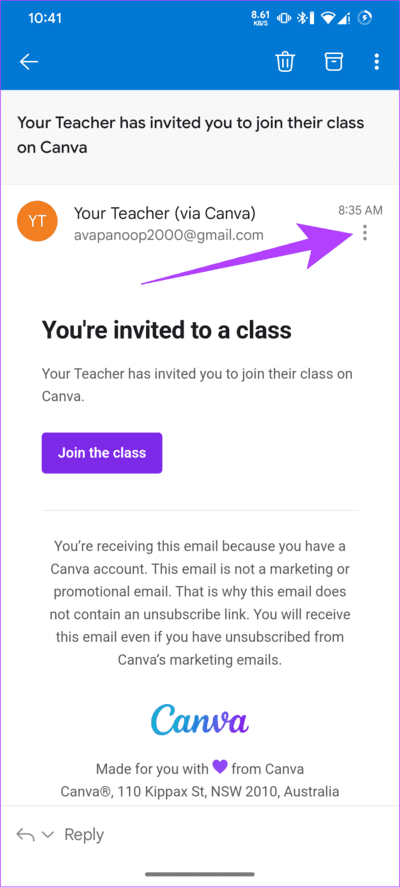
الخطوة 4: قم بإضافة بوابة البريد الإلكتروني إلى الرسائل القصيرة لمشغل شبكة الجوال الخاص بك في قسم المستلمين.
الخطوة 5: بعد إجراء التغييرات اللازمة، اضغط على زر الإرسال.
انسخ بريدًا إلكترونيًا وأرسله كرسالة نصية قصيرة
إلى جانب كل هذه الخطوات، يمكنك نسخ الرسالة ولصقها لتحويل البريد الإلكتروني إلى رسالة نصية. بينما يمكنك دائمًا إرسال رسالة نصية من جهاز كمبيوتر، فإن الخطوات المذكورة هنا مخصصة للجوال، والتي لا تختلف كثيرًا عن جهاز الكمبيوتر:
ملاحظة: تعتمد الخطوات هنا على رسائل Google لنظام Android. ومع ذلك، سيكون الأمر نفسه بالنسبة لأي عميل آخر للرسائل النصية.
الخطوة 1: افتح البريد الإلكتروني الذي تريد إعادة توجيهه إلى هاتفك كنص وانسخ محتوياته. يمكنك أيضًا تنزيل أي مرفقات إذا لزم الأمر.
الخطوة 2: الآن، افتح تطبيق الرسائل على هاتفك الذكي وانقر فوق بدء الدردشة.
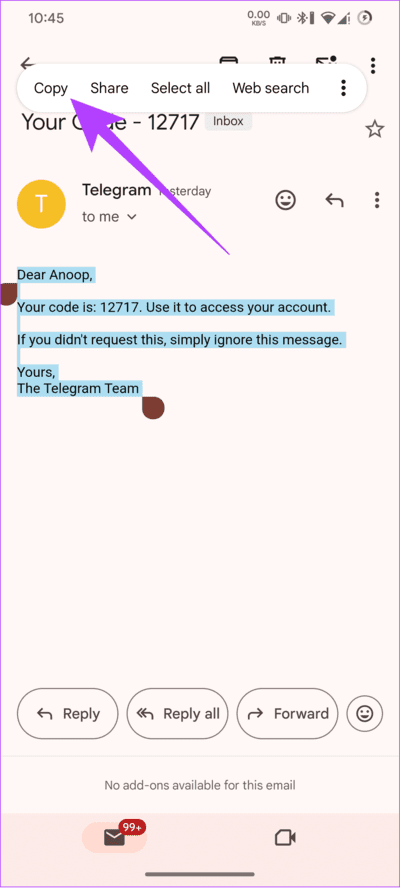
إلى الخطوة 3: اختر من تريد إرسال رسالتك والصق محتويات الرسالة. يمكنك أيضًا إضافة مرفقات باستخدام أيقونة الوسائط المجاورة لها.
الخطوة 4: بمجرد الانتهاء، اضغط على زر الإرسال.
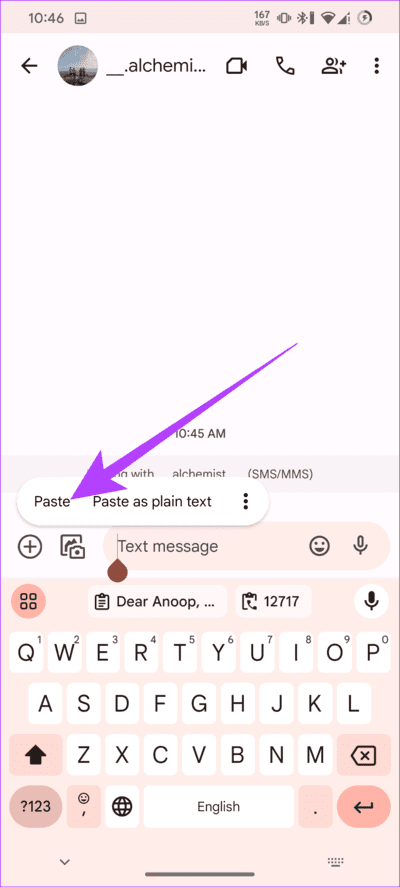
التحقق من البريد الإلكتروني من تطبيق المراسلة
الآن بعد أن عرفت كيفية إعادة توجيه البريد الإلكتروني إلى هاتفك كرسالة نصية، ستتمكن من الوصول إلى البريد ذي الأولوية داخل تطبيق المراسلة الخاص بك. ومع ذلك، لا تتردد في ترك أي استفسارات في التعليقات.